Come impedire a Windows 8.1 di aggiornare automaticamente le app moderne
Con Windows 8.1, Microsoft ha introdotto molti miglioramenti rispetto a Windows 8. Uno di questi miglioramenti è la funzione di aggiornamento automatico delle app, che scarica le ultime versioni di tutte le app Metro e ti consente di tenerle sempre aggiornate. In Windows 8, dovevi aggiornare le tue app manualmente.
Tuttavia, alcuni utenti potrebbero preferire approvare manualmente gli aggiornamenti delle app. Ci sono diverse ragioni che i miei amici hanno citato per questo. Il motivo più comune era: "La nuova versione dell'app ha rotto/rimosso la mia funzione preferita". Questo ha senso, di certo non vuoi che un aggiornamento elimini o interrompa alcuna funzionalità esistente. Quindi, per utenti così perspicaci, è meglio disabilitare semplicemente l'aggiornamento automatico delle app moderne. Vediamo come.
- Apri la schermata Start (il modo più veloce è premere il tasto con il logo di Windows sulla tastiera o sul tablet PC).
- Trova il riquadro Store e fai clic/tocca su di esso.
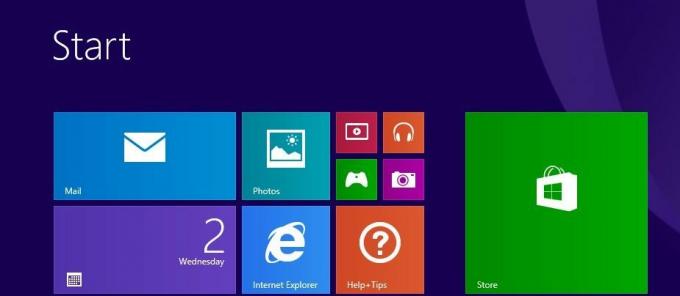
- Apri l'accesso alle impostazioni. Su un tablet, puoi scorrere dal bordo destro verso il centro dello schermo per vedere gli accessi, quindi toccare l'accesso alle impostazioni. Sui dispositivi con tastiera, puoi premere vittoria+io i tasti direttamente per aprire l'accesso alle impostazioni.
- Nel fascino delle impostazioni, troverai un oggetto chiamato Aggiornamenti dell'app.
 Clicca/tocca questo elemento e cambia il Aggiorna automaticamente le mie app impostazione su Spento.
Clicca/tocca questo elemento e cambia il Aggiorna automaticamente le mie app impostazione su Spento.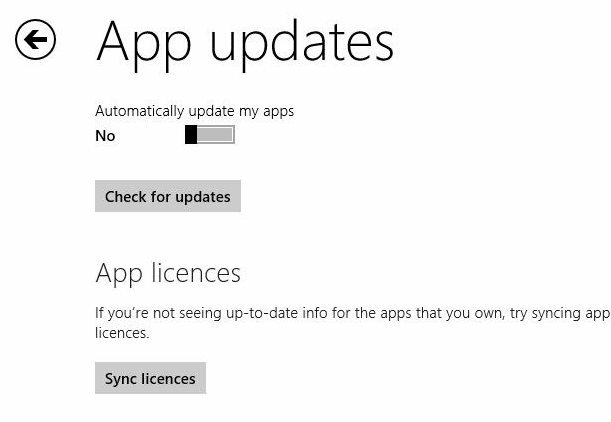
Questo è tutto.
Tieni presente che non è consigliabile non aggiornare le tue app per un periodo di tempo considerevole perché la versione precedente dell'app può contenere vulnerabilità di sicurezza. Se decidi di aggiornare le tue app manualmente, è una buona idea controllare gli aggiornamenti regolarmente o almeno una volta alla settimana.
